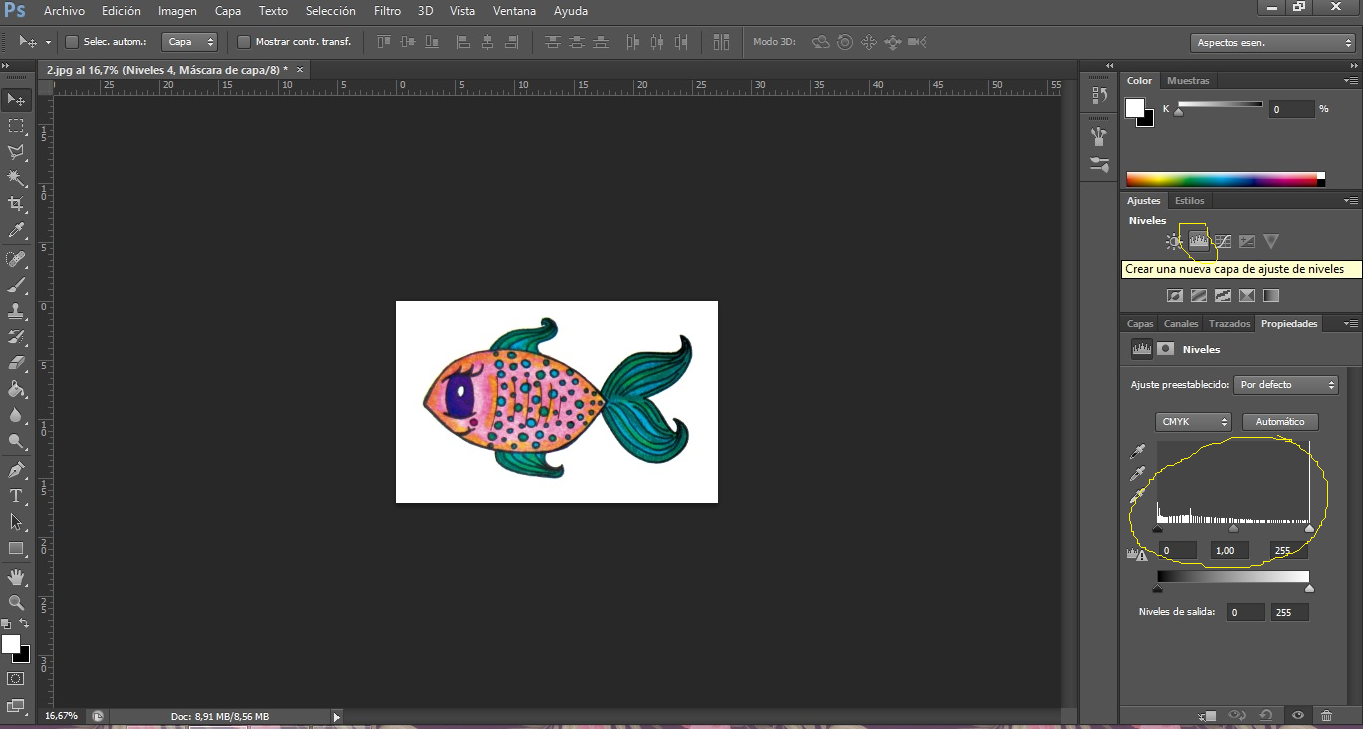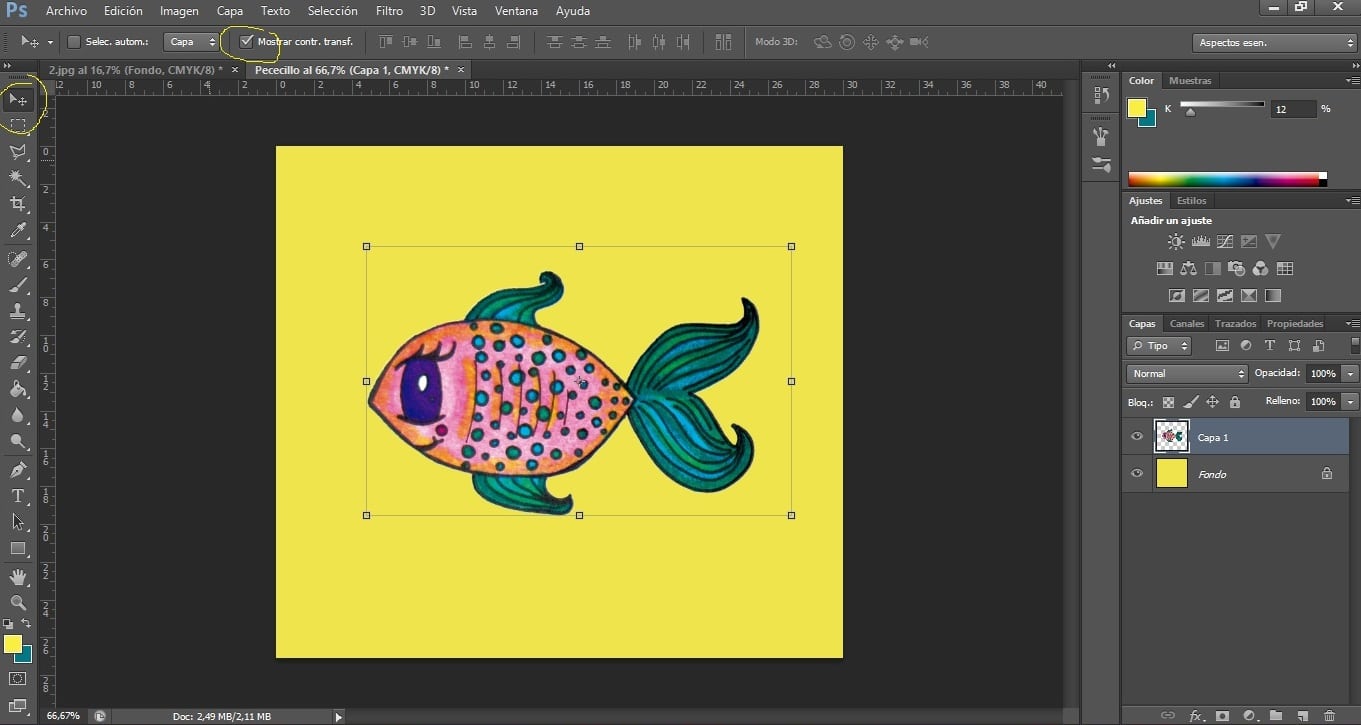
வரைதல் மற்றும் ஓவியம் ஆகியவற்றை நீங்கள் விரும்புகிறீர்களா, உங்கள் எடுத்துக்காட்டுகளை டிஜிட்டல் மயமாக்குவது எப்படி என்று தெரியவில்லையா? யதார்த்தத்துடன் ஒப்பிடும்போது அவை உங்கள் கணினியில் ஒரே மாதிரியாக இல்லையா? நீங்கள் சரியான இடத்தில் இருக்கிறீர்கள்.
இந்த இடுகையில் உங்கள் கலைப்படைப்புகளை அனலாக்ஸிலிருந்து டிஜிட்டலுக்கு சரியாக மாற்றுவது எப்படி என்பதை நான் உங்களுக்கு விளக்கப் போகிறேன், அவற்றில் தரத்தை இழக்காமல்.
கலைப்படைப்புகளை ஸ்கேன் செய்யுங்கள் - ஸ்கேனர் தீர்மானம் மற்றும் வண்ண ஆழம்
தீர்மானம்
முதலில் நாம் அவற்றை ஸ்கேன் செய்ய வேண்டும், ஒரு ஆவணத்திலிருந்து செல்ல வேண்டும் உடல் ஒன்றுக்கு டிஜிட்டல். சந்தையில் வெவ்வேறு குணாதிசயங்களைக் கொண்ட ஸ்கேனர்கள் ஏராளமாக உள்ளன, அதே போல் அச்சு கடைகளிலும் உள்ளன. அவற்றிலிருந்து அதிகமானவற்றைப் பெற அவர்களை அறிந்து கொள்வது அவசியம். ஸ்கேனரின் OPTICAL RESOLUTION ஐ அறிந்து கொள்வது அவசியம். ஸ்கேனர் சென்சார் கண்டறியக்கூடிய படத்தின் புள்ளிகளின் எண்ணிக்கையை இது தீர்மானிக்கிறது, எனவே, அதிக தெளிவுத்திறன், படத்தின் தரம் அதிகமாகும். இந்த தீர்மானம் ஒரு அங்குல, டிபிஐ அல்லது டிபிஐ புள்ளிகளில் அளவிடப்படுகிறது. இதனால் எங்கள் படங்களை தரத்தை இழக்காமல் பெரிதாக்க முடியும் (உதாரணமாக, அவற்றை ஒரு குவளைக்கு பயன்படுத்த விரும்புகிறோம்), அவற்றை 800 டிபிஐ யில் ஸ்கேன் செய்வது நல்லது. நாம் படங்களின் வடிவம் அல்லது வடிவத்தைப் பற்றி பேசுகிறோம் என்றால், அதில் பெரிதாக பெரிதாக்க தேவையில்லை, 300 டிபிஐ போதுமானதாக இருக்கும்.
வண்ண ஆழம்
வண்ண ஆழம் பிக்சல் அல்லது பிபிபிக்கு பிட்களில் அளவிடப்படுகிறது. அதிக பிட் ஆழம், ஒரு படத்தில் குறிப்பிடக்கூடிய டோன்களின் எண்ணிக்கை அதிகமாகும். ஸ்கேனர்கள் பொதுவாக 24-பிட், ஆனால் 32 அல்லது 48 பிட் ஸ்கேனர்கள் உண்மைக்கு மிகவும் நம்பகமான முடிவுகளை உருவாக்கும்.
ஃபோட்டோஷாப்பில் வண்ணத்தை மீட்டமைத்தல்: CMYK பயன்முறை மற்றும் நிலைகள்
CMYK பயன்முறை
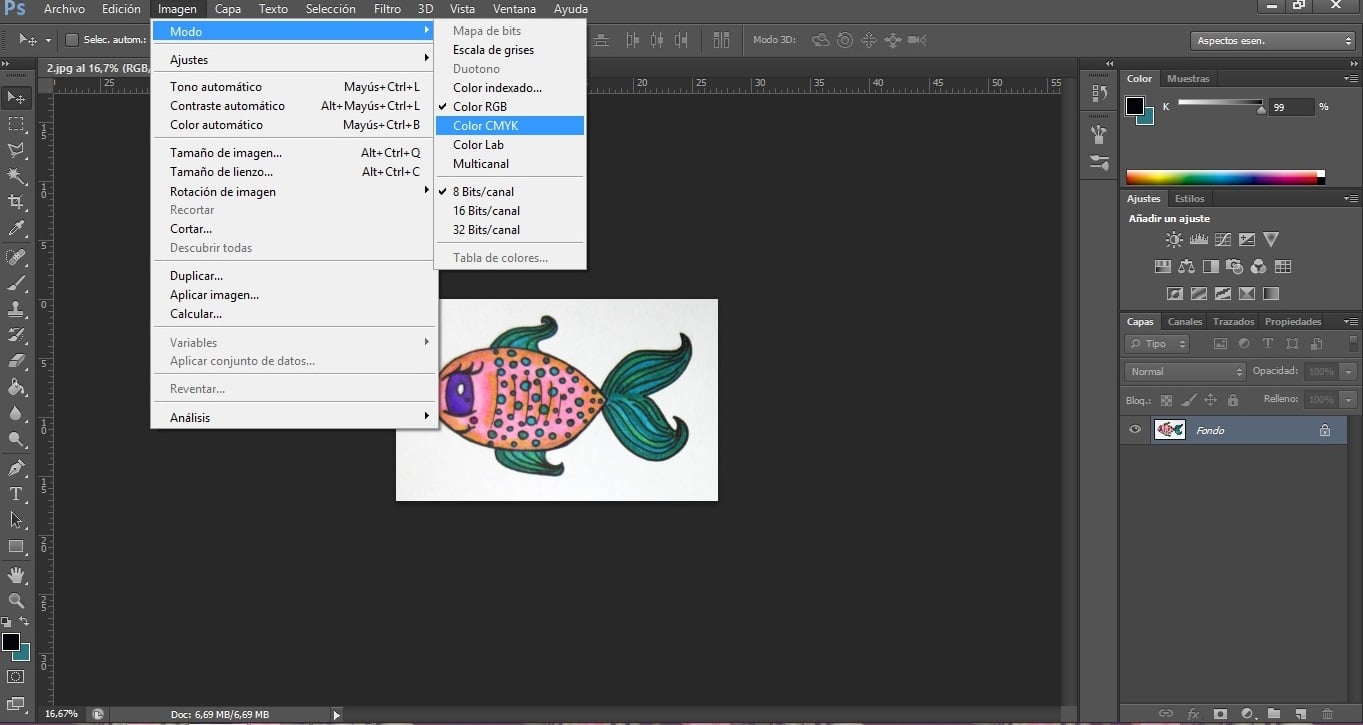
எங்கள் விளக்கத்தை சரியாக ஸ்கேன் செய்த பிறகு, அதை ஃபோட்டோஷாப்பில் திறக்கப் போகிறோம். முதலில் நாம் செல்வோம் படம்> பயன்முறை> CMYK வண்ணம். CMYK வண்ண பயன்முறை (சியான், மெஜந்தா, மஞ்சள் மற்றும் கீ கருப்பு / சியான், மெஜந்தா, மஞ்சள் மற்றும் கருப்பு) அனலாக் அல்லது கையேடு படங்களின் வண்ணங்களுடன் நெருக்கமாக இருக்கும், எனவே இந்த விஷயத்தில் இது உண்மைக்கு மிகவும் விசுவாசமாக இருக்கும். RGB வண்ண முறை (சிவப்பு, பச்சை மற்றும் நீலம் / சிவப்பு, பச்சை மற்றும் நீலம்) டிஜிட்டல் உலகில் அதிகம் பயன்படுத்தப்படுகிறது, ஏனெனில் வண்ணங்கள் மிகவும் நிறைவுற்றவை. எங்கள் விளக்கப்படங்களை இணையத்தில் விளம்பரப்படுத்த விரும்பினால், இந்த முறை மிகவும் கவர்ச்சிகரமானதாக இருக்கும்.
ஆனால் அவற்றை ஒரு தயாரிப்பில் அச்சிட விரும்பினால், CMYK பயன்முறையில் பணிபுரிவது மிகவும் பொருத்தமானதாக இருக்கும், ஏனெனில் அச்சுப்பொறிகள் வழக்கமாக இந்த பயன்முறையைப் பயன்படுத்துகின்றன (இந்த காரணத்திற்காக இது மிகவும் பொதுவானது, எடுத்துக்காட்டாக, ஒரு புகைப்படத்தை அச்சிடும் போது, அதன் நிறத்தை இழக்கிறது, நாங்கள் வழக்கமாக அவற்றை RGB இல் எடுத்துக்கொள்வதால், அச்சுப்பொறி CMYK இல் இயங்குகிறது, எனவே இதை இந்த பயன்முறையில் முன்பு மீட்டெடுத்தால், வண்ண இழப்பு இல்லை என்பதை இது உறுதி செய்கிறது)
அளவுகள்
நிலைகளைப் பயன்படுத்துவது வசதியானது. நாம் இடதுபுறத்தில் இரண்டு நிலைகளை அதிகரிக்கலாம் மற்றும் வலதுபுறத்தில் ஒன்றைக் குறைக்கலாம்இந்த வழியில் படத்தின் பின்னணியை தெளிவுபடுத்தி அதன் வண்ணங்களை முன்னிலைப்படுத்துவோம்.
ஃபோட்டோஷாப்பில் பட பின்னணியை எவ்வாறு மாற்றுவது?
புதிய கோப்பை உருவாக்கவும்
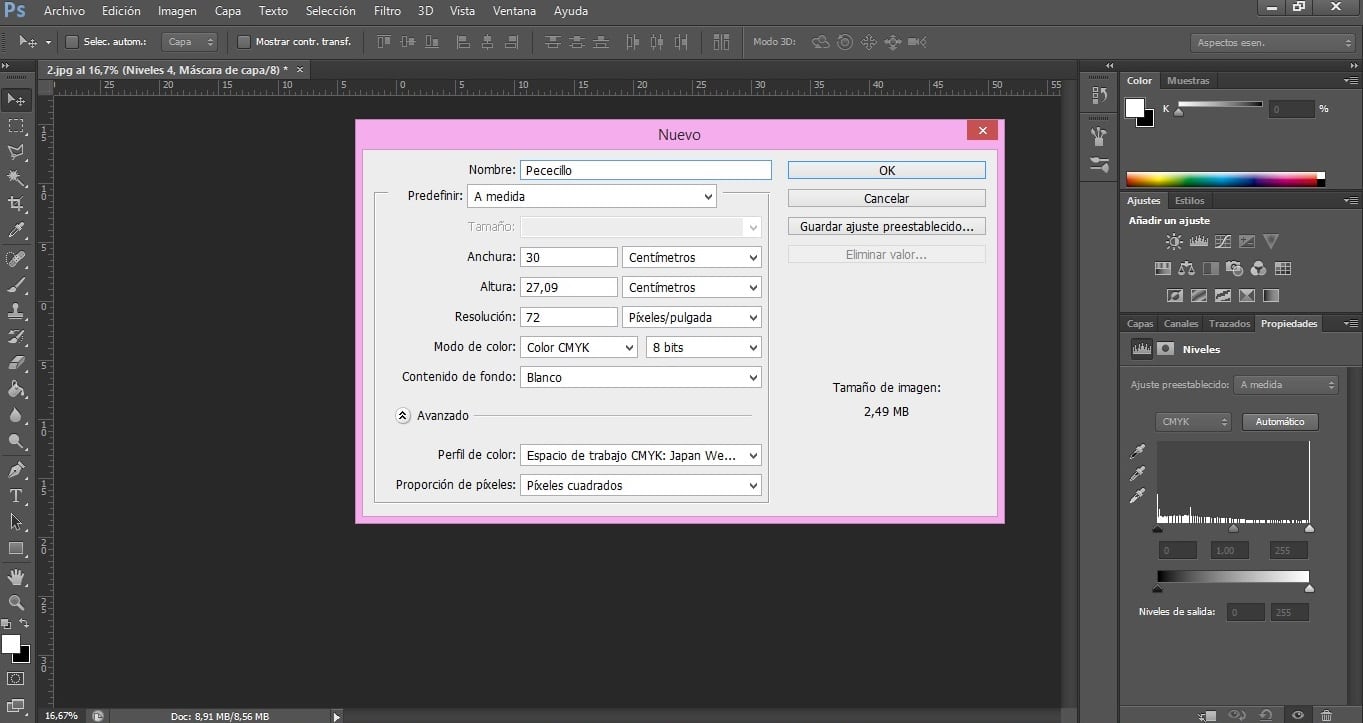
பின்னர் உங்கள் வரைபடத்தை முன்னிலைப்படுத்தலாம் பின்னணியை மாற்றுதல். இதற்காக ஒரு புதிய ஆவணத்தை உருவாக்குவதன் மூலம் தொடங்குவோம் ஃபோட்டோஷாப்: கோப்பு> புதியது. புதிய கோப்பில் முன்பு பயன்படுத்திய அதே வண்ண பயன்முறையை தொடர்ந்து பயன்படுத்துவோம். வண்ணமயமான பின்னணி வண்ணத்தை நாங்கள் தேர்வு செய்யப் போகிறோம், இது எங்கள் விளக்கத்துடன் முரண்படுகிறது. இதற்காக நாம் பயன்படுத்துவோம் வண்ண எடுப்பவர் (நிரலின் இரண்டு வண்ண சதுரங்களைக் கிளிக் செய்க), நாம் விரும்பும் ஒன்றைத் தேர்ந்தெடுக்கவும். அதைப் பயன்படுத்த, கருவியைக் கிளிக் செய்க பெயிண்ட் பானை பின்னர் கோப்பில், அவை வண்ணமாக இருக்கும்.
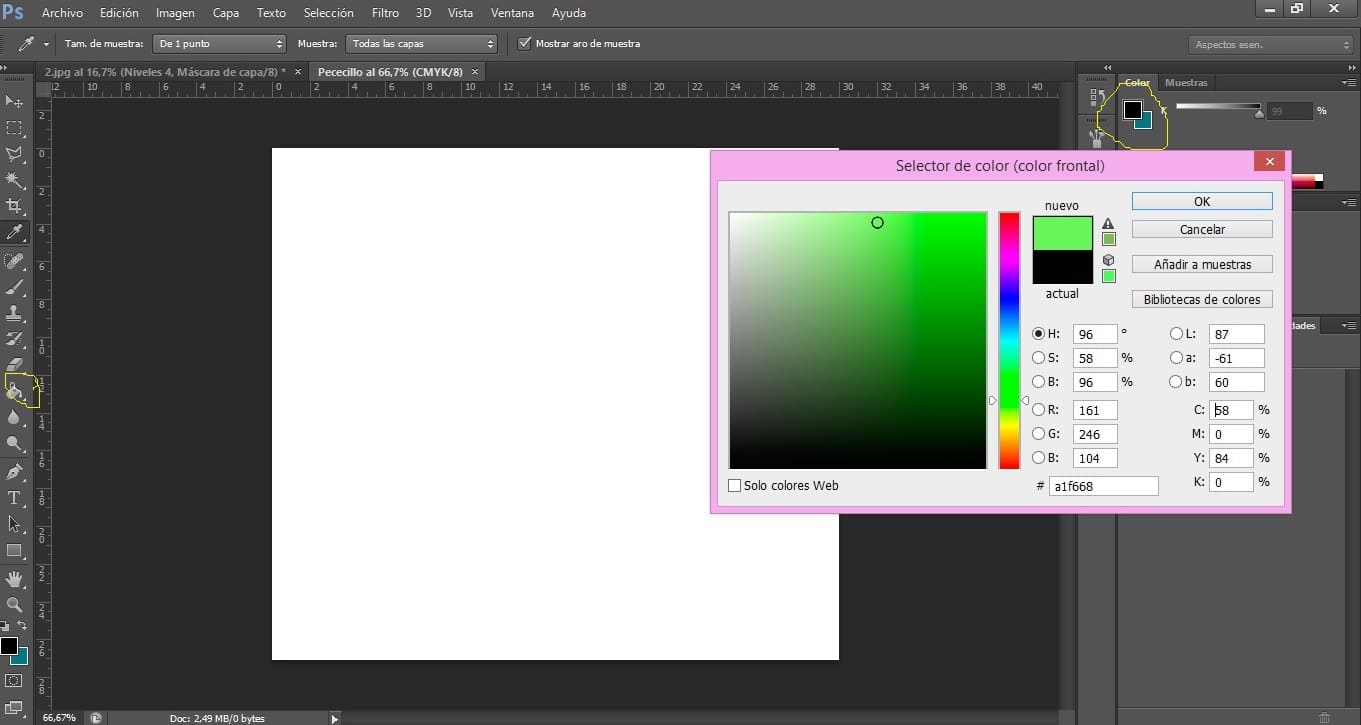
மந்திரக்கோலைப் பயன்படுத்துதல்
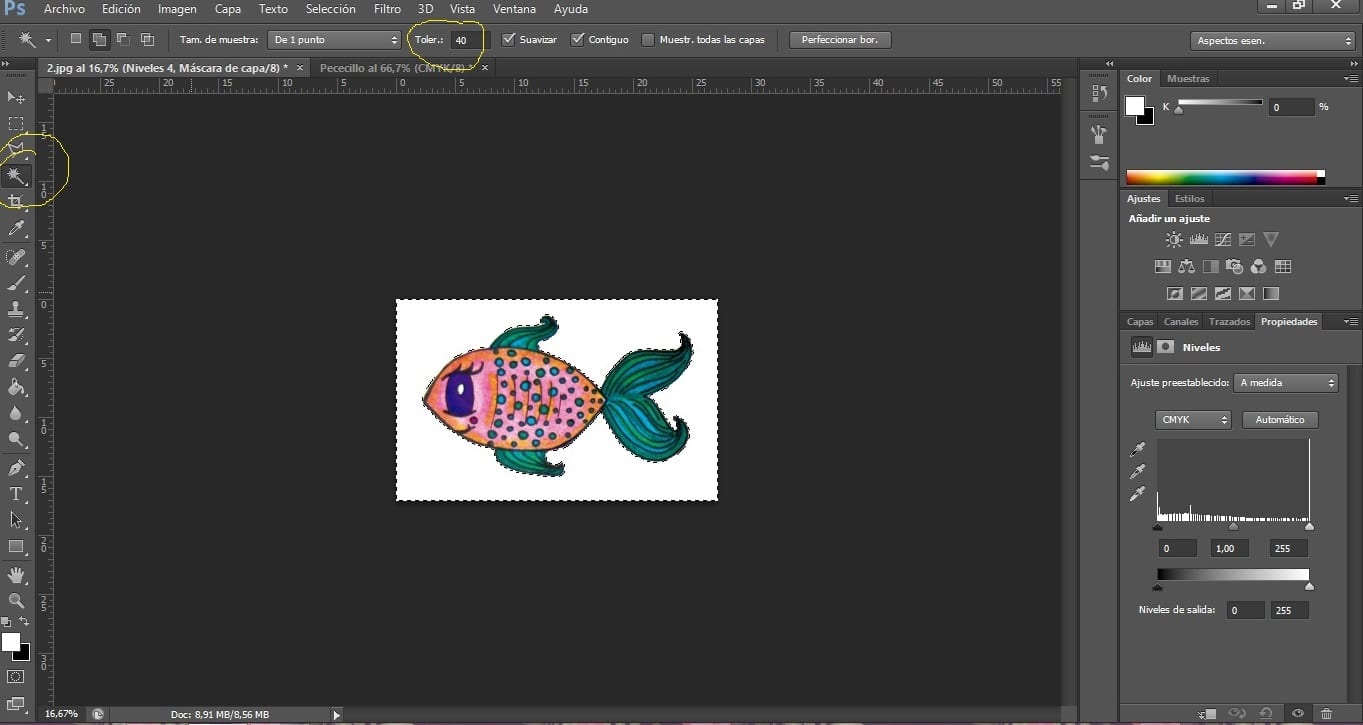
எங்கள் பின்னணியை ஏற்கனவே தயார் செய்த பின்னர், நாங்கள் வரைபட ஆவணத்திற்குத் திரும்புகிறோம், மற்றும் நாங்கள் மேஜிக் வாண்ட் கருவியைத் தேர்ந்தெடுக்கிறோம். பின்னர் BACKGROUND OF THE DRAWING என்பதைக் கிளிக் செய்க. இது எங்கள் வரைபடத்தை முழுவதுமாக சேர்க்கவில்லை என்றால், நாங்கள் TOLERANCE மதிப்பை அதிகரிக்க வேண்டும், இது நிரலின் மேல் பட்டியில் காட்டப்பட்டுள்ளது.
நாங்கள் அழுத்துகிறோம் தேர்வு> தலைகீழ், நாங்கள் தேர்ந்தெடுத்த வரைபடத்தை பின்னணி இல்லாமல் விட்டுவிடுகிறோம்.
இதன் பின்னால்: திருத்து> நகலெடு. நாங்கள் புதிய வண்ண பின்னணிக்குத் திரும்புகிறோம் திருத்து> ஒட்டவும்.
புதிய பின்னணியுடன் எங்கள் பிரத்யேக படத்தை ஏற்கனவே வைத்திருக்கிறோம்!
இனிமேல் உங்கள் தலைசிறந்த படைப்புகளை மிக எளிதாக டிஜிட்டல் மயமாக்க முடியும் என்று நாங்கள் நம்புகிறோம்.